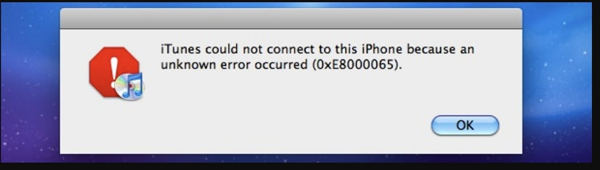
La sincronización de iTunes es crítica, ya que necesita guardar sus datos importantes y recuperarlos cuando sea necesario. Sin embargo, la mayoría de los usuarios de iOS encuentran el problema al sincronizar sus dispositivos con iTunes. Un usuario reclamado,
«Al sincronizar mi iPad con iTunes, encontré un problema diciendo: iTunes no pudo conectarse al iPhone porque ocurrió un error desconocido (0xe8000065)».
El error de sincronización de iTunes puede deberse a una versión de iTunes anticuada o un error de iOS menor. En este blog, discutiremos las principales razones por las que se encuentra con este error. Además, destacará algunas soluciones críticas para resolver este problema. Revisaremos cómo puede usar ItoolTab Tunespal para reparar iTunes en unos pocos pasos sencillos.
6 formas comunes de corregir el error de sincronización de iTunes -54
Si está deprimido por recibir un error desconocido de Itunes Sync, entonces tenemos algunas noticias excelentes para usted. Esta sección lo ayudará a resolver los problemas de iTunes. Sin embargo, antes de implementar todas las soluciones una por una, intente reiniciar su dispositivo iOS, ya que podría corregir este error. Todo lo que necesita hacer es pasar por cada uno e implementarlos.
Solución 1. Consolidar todos los archivos multimedia en su PC
La primera y la tarea más básica es consolidar todos sus archivos multimedia en una sola biblioteca. Por lo general, los archivos se almacenan en diferentes lugares de su PC, lo que dificulta la gestión y se convierte en un obstáculo vital durante el proceso de sincronización. Realice las siguientes formas de consolidar su biblioteca de iTunes:
- Abra iTunes y toque el archivo ubicado en la barra de menú en la parte superior de la ventana de iTunes.
- Ahora, haga clic en la biblioteca> Organizar la biblioteca.
- Luego haga clic en el archivo consolidar y haga clic en el botón Aceptar para continuar.
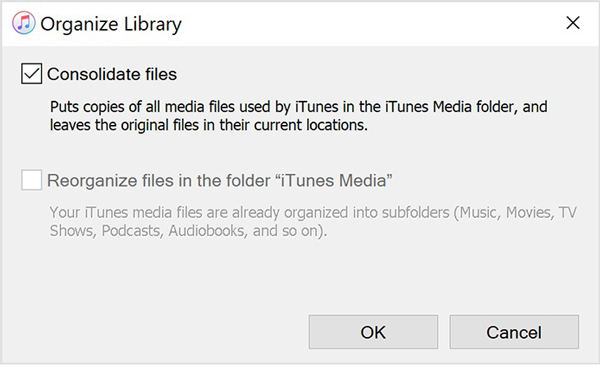
Solución 2. Escanee para obtener problemas con el software de seguridad de terceros
El software de seguridad a menudo interfiere en el proceso de sincronización, y requieren un permiso especial para evitar que las aplicaciones envíen y reciban datos. Para superar esto, debe actualizar la configuración de su software de seguridad. Realice los siguientes pasos para resolver el problema:
- Asegúrese de que la hora, la fecha y la zona horaria sean correctas.
- Inicie sesión en su PC a través de una cuenta de usuario administrativo.
- Actualice su iTunes y el software de seguridad a la última versión.
- Si el problema aún existe, pruebe su conectividad, asegúrese de que el dispositivo y la computadora estén conectados a la misma red.
- Pruebe su software de seguridad si el problema persiste.
Solución 3. Sincronizar una pequeña cantidad de contenido
Una gran parte de los datos produce errores y, a menudo, lleva mucho tiempo completar. Por lo tanto, siempre se recomienda agregar contenido pequeño a la vez. Agregue más y más hasta que vuelva a ver el error. De esta manera, puede identificar rápidamente la pieza de contenido que está causando un problema.
Solución 4. Eliminar y volver a descargar el contenido
Si cree que el error está en algún lugar de la tienda iTunes o contenido, intente eliminar y volver a descargar el contenido. También puede descargar el contenido directamente a su iPad, iPod Touch o su iPhone. Así es como puede volver a descargar el contenido, como aplicaciones, música, películas, programas de televisión y libros:
- Abra la tienda de aplicaciones y toque el botón de inicio de sesión o la foto de su cuenta en la parte superior de la pantalla.
- Toque el botón comprado o toque mis compras para ver el contenido que usted o los miembros de su familia compraron.
- Toque «No en este (dispositivo)».
- Ahora, toque la aplicación que desea descargar nuevamente.
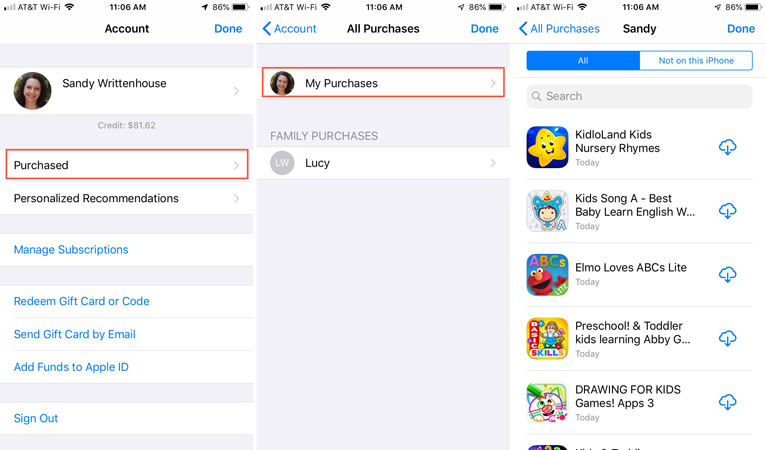
Nota: Puede usar métodos oficiales para volver a descargar el contenido deseado.
Solución 5. Eliminar y volver a importar el contenido nuevamente
Si su contenido no está en la tienda iTunes, entonces tiene la única opción para eliminarlo y volver a importarlo de donde pertenece. Al igual que la solución no 5, debe ser muy inteligente al importar el contenido. Seleccione un contenido pequeño a la vez, ya que le ayudará a identificar el lugar exacto que está causando el problema. Realice los siguientes pasos para importar los medios a iTunes:
- Abra la aplicación iTunes en su PC, vaya a Archivo> Agregar archivo a la biblioteca o agregar la biblioteca de carpetas.
- Busque el archivo o carpeta requerido y haga clic en el botón Abrir.
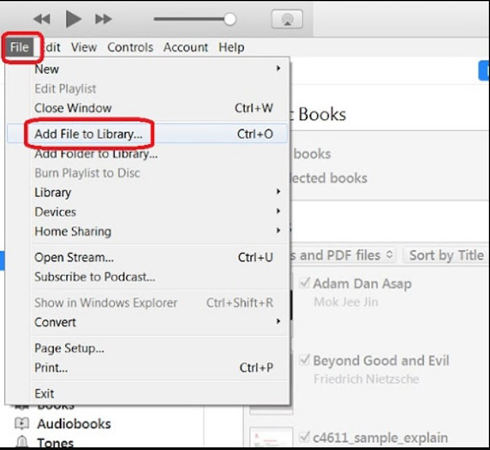
Nota: También puede arrastrar y soltar archivos o una carpeta desde su computadora a iTunes.
Solución 6. Eliminar archivos PDF del proceso de sincronización
Read more: ¿Por qué no funciona mi contraseña de Apple ID y cómo solucionarlo?
El problema del error desconocido de iTunes -54 ocurre cuando transfiere compras de iTunes desde su dispositivo iPados o iOS a su PC. El problema también ocurre cuando tiene libros de Apple o cualquier otra forma de material PDF para sincronizar. La única solución para transferir su archivo PDF a su PC es enviarlo por correo electrónico.
Manera de trabajo 100% para corregir el error de iTunes -54/54/53
Si todavía se pregunta sobre cómo corregir el error de sincronización de iTunes -54, entonces tenemos la mejor solución para usted. Itooltab Tunespal es una herramienta profesional que lo ayuda a reparar iTunes sin cargar un solo centavo. Además, esta herramienta puede ayudarlo a resolver los problemas de conexión cuando conecta su dispositivo iOS con su PC. Lo más importante, Itooltab Tunespal puede ayudarlo a reparar iTunes utilizando los siguientes pasos sencillos:
Descargar para ganar
Paso 1. Conecte su dispositivo iOS a PC
Descargue e instale el Tunespal de ItoolTab en su PC. Abra el programa en su dispositivo y luego conecte su dispositivo a su iPhone con el cable Lightning. Ahora, debe hacer clic en el botón «Reparación de iTunes» para continuar.
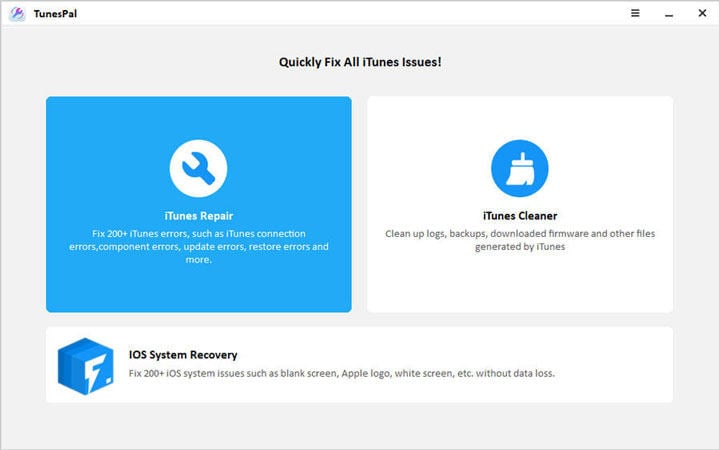
Paso 2. Confirme arreglar iTunes
Luego, debe escanear los errores de iTunes que la herramienta arreglará para usted. Una vez que el escaneo es exitoso, debe tocar el botón «Fix» para continuar.
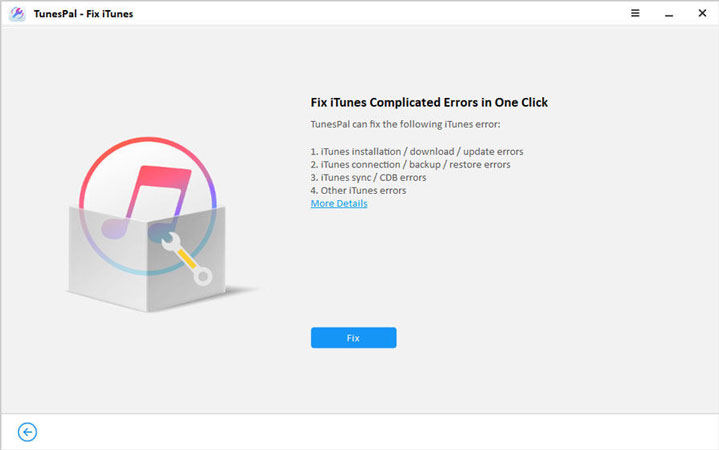
Paso 3. Descargue el controlador adecuado para reparar
ItoolTab Tunespal detectará y descargará automáticamente el controlador de reparación adecuado. El proceso de descarga tardará unos minutos en completarse. Después de una descarga exitosa, ItoolTab Tunespal comenzará a reparar iTunes.
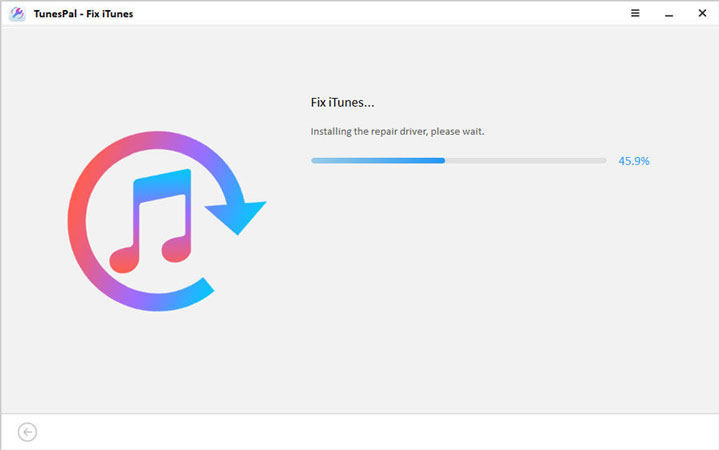
Paso 4. La aplicación iTunes se repara con éxito
Todo el proceso tardará aproximadamente 3 minutos en completarse. Ahora, todos están configurados para reiniciar sus iTunes y disfrutar de iTunes como antes.
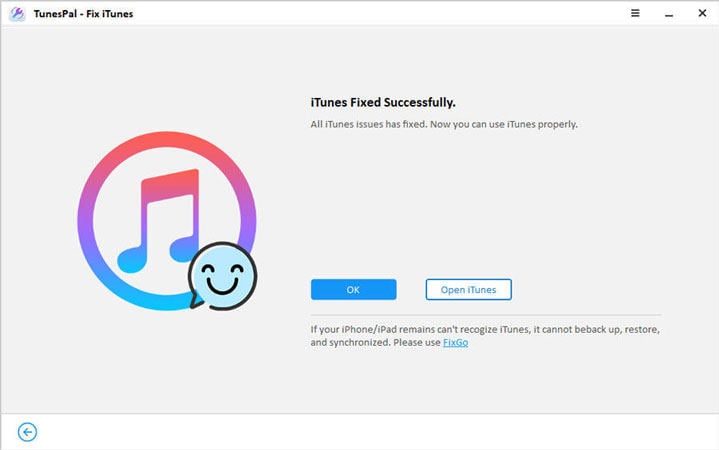
Resumen
Por alguna razón, puede obtener el error de sincronización de iTunes -54. Del mismo modo, hay varios métodos efectivos para lidiar con este problema. En este blog, hemos discutido soluciones oficiales efectivas para resolver este error de iTunes. También hemos discutido cómo ItoolTab Tunespal puede ayudarlo a reparar su aplicación iTunes para todos los problemas posibles. Vale la pena señalar que Tunespal es una herramienta de reparación de iTunes gratuita que le permite improvisar iTunes en cuatro sencillos pasos.
Descargar para ganar
